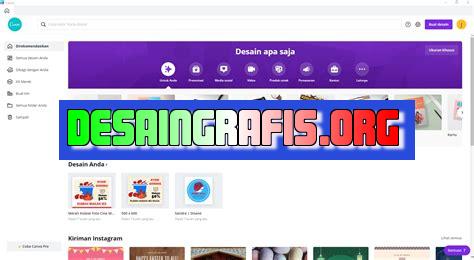
Bagaimana cara mendownload video di Canva? Ikuti langkah-langkah mudah dari tutorial kami dan dapatkan video berkualitas tinggi untuk proyekmu!
Banyak orang yang mungkin masih bertanya-tanya bagaimana cara mendownload video di Canva. Bagi Anda yang sering menggunakan platform ini untuk membuat karya desain, pastinya ingin tahu bagaimana cara mengunduh video yang telah dibuat di Canva dengan mudah dan cepat.
Namun, sebelum kita membahas lebih jauh tentang cara mendownload video di Canva, mari kita kenali terlebih dahulu apa itu Canva. Canva adalah sebuah platform desain grafis online yang memungkinkan pengguna untuk membuat berbagai macam desain, termasuk video.
Jika Anda ingin mengunduh video yang telah dibuat di Canva, maka ada beberapa langkah yang harus dilakukan. Tapi jangan khawatir, prosesnya sangat mudah dan bisa dilakukan dalam waktu singkat.
Dalam artikel ini, kami akan memberikan panduan lengkap tentang cara mendownload video di Canva. Langsung saja simak penjelasannya berikut ini!
Cara Mendownload Video di Canva
Pengenalan Canva
Canva adalah salah satu platform desain grafis online yang paling populer di dunia. Canva memungkinkan pengguna untuk membuat desain dengan mudah tanpa harus memiliki keahlian desain khusus. Selain itu, Canva juga memiliki fitur untuk membuat video dengan cepat dan mudah. Namun, bagaimana cara mendownload video di Canva?
Masuk ke Akun Canva
Pertama-tama, pastikan bahwa Anda telah masuk ke akun Canva Anda. Jika belum, silakan masuk terlebih dahulu menggunakan akun Google atau Facebook Anda.
Pilih Video yang Ingin Didownload
Setelah masuk ke akun Canva, pilih video yang ingin Anda download. Anda bisa mencari video secara manual atau dengan menggunakan fitur pencarian yang tersedia di Canva.
Buka Fitur Download
Setelah menemukan video yang ingin didownload, klik tombol Download yang ada di bagian kanan bawah layar. Setelah itu, pilih format file yang ingin Anda gunakan untuk menyimpan video tersebut.
Pilih Format File
Canva menyediakan beberapa format file yang bisa Anda gunakan untuk menyimpan video. Pilih format file yang sesuai dengan kebutuhan Anda. Anda juga bisa memilih kualitas video yang ingin Anda download.
Tunggu Proses Download Selesai
Setelah memilih format file dan kualitas video yang diinginkan, tunggu proses download selesai. Proses download akan berjalan lebih cepat jika koneksi internet Anda stabil.
Simpan Video di Komputer atau Perangkat Anda
Setelah proses download selesai, video akan tersimpan di komputer atau perangkat Anda. Pastikan untuk menyimpan video di folder yang mudah diakses dan mudah diingat.
Buka Video dengan Media Player
Setelah video berhasil didownload, buka video tersebut dengan media player yang sudah terinstall di komputer atau perangkat Anda. Pastikan video bisa diputar dengan baik dan tanpa masalah.
Gunakan Video Sesuai Kebutuhan
Setelah video berhasil didownload, gunakan video tersebut sesuai kebutuhan Anda. Anda bisa menggunakan video untuk keperluan pribadi atau bisnis, seperti untuk konten media sosial atau presentasi kerja.
Kesimpulan
Mendownload video di Canva memang sangat mudah dan cepat. Dengan mengikuti langkah-langkah di atas, Anda bisa mendownload video dengan format file dan kualitas yang sesuai dengan kebutuhan Anda. Namun, pastikan Anda selalu menghargai hak cipta dari video yang ingin didownload.
Bagaimana Cara Mendownload Video di Canva?
Canva merupakan platform desain online yang sangat populer. Selain menyediakan berbagai macam template dan elemen desain, Canva juga menyediakan video yang bisa digunakan dalam desain kita. Namun, bagaimana cara mendownload video di Canva? Berikut adalah langkah-langkahnya:
1. Mencari Video di Canva
Sebelum kita membahas bagaimana cara mendownload video di Canva, pertama-tama kita harus mencari video yang ingin kita download. Canva menyediakan berbagai macam jenis video yang dapat dipilih sesuai kebutuhan.
2. Menambahkan Video ke Desain
Setelah kita menemukan video yang cocok, kita perlu menambahkannya ke desain kita. Caranya cukup mudah, klik video yang ingin ditambahkan dan seret ke area desain.
3. Mengedit Video
Sebelum kita memutuskan untuk mendownload video tersebut, kita dapat mengeditnya terlebih dahulu sesuai dengan kebutuhan. Canva memberikan berbagai macam fitur edit video yang dapat digunakan untuk menyesuaikan video dengan desain kita.
4. Menyimpan Video ke Draft
Setelah kita selesai mengedit video, kita dapat menyimpannya ke draft terlebih dahulu sebelum mendownloadnya. Hal ini berguna untuk menghindari kesalahan yang mungkin terjadi saat proses download.
5. Mengkonversi Video ke Format yang Dapat Didownload
Sebelum kita mendownload video, kita perlu mengkonversinya ke format yang dapat didownload. Canva menyediakan opsi konversi video ke format MP4 yang dapat diunduh.
6. Memilih Jenis Kualitas Video
Canva juga menyediakan opsi untuk memilih jenis kualitas video yang ingin didownload. Semakin tinggi kualitas video, semakin besar ukuran file yang diunduh.
7. Memilih Jenis Animasi dan Efek Suara
Selain fitur edit video, Canva juga menyediakan berbagai macam animasi dan efek suara yang dapat digunakan untuk memperindah video kita.
8. Mendownload Video
Setelah semua proses di atas selesai, kita bisa langsung mendownload video yang telah kita edit dan sesuai dengan kebutuhan kita.
9. Menyimpan Video ke Perangkat
Setelah proses download selesai, kita harus menyimpan video tersebut ke perangkat kita. Caranya cukup mudah, klik simpan dan pilih lokasi penyimpanan yang diinginkan pada perangkat kita.
10. Menggunakan Video di Desain Lainnya
Kita dapat menggunakan video yang telah kita download dari Canva pada desain lainnya. Hal ini memudahkan kita untuk mengembangkan ide desain kita dengan menggunakan video yang sudah kita edit sebelumnya.
Jurnal.id – Canva adalah platform desain grafis online yang memungkinkan pengguna untuk membuat desain yang menarik dan profesional. Selain itu, Canva juga menyediakan fitur untuk membuat video yang dapat digunakan untuk keperluan pribadi maupun bisnis.
Namun, banyak pengguna Canva yang belum tahu bagaimana cara mendownload video di Canva. Oleh karena itu, dalam artikel ini, kami akan memberikan panduan lengkap tentang cara mendownload video di Canva beserta dengan pro dan kontra dari cara tersebut.
Bagaimana Cara Mendownload Video di Canva?
Berikut adalah langkah-langkah yang perlu Anda ikuti untuk mendownload video di Canva:
- Buka situs Canva dan masuk ke akun Anda
- Pilih template video yang ingin diunduh atau buat desain video Anda sendiri
- Tambahkan elemen visual seperti gambar atau video, teks, dan audio
- Klik tombol Download di sudut kanan atas layar
- Pilih opsi Video dan pilih format video yang diinginkan
- Klik tombol Download dan tunggu hingga proses unduhan selesai
Pro dan Kontra Cara Mendownload Video di Canva
Berikut adalah beberapa pro dan kontra dari cara mendownload video di Canva:
Pro:
- Mudah dan cepat
- Tersedia banyak format video yang dapat dipilih
- Video yang dihasilkan memiliki kualitas yang baik
Kontra:
- Tidak semua fitur Canva tersedia untuk template video
- Batasan dalam penggunaan template video
- Tidak ada opsi untuk mengedit video setelah diunduh
Itulah panduan lengkap tentang cara mendownload video di Canva beserta dengan pro dan kontra dari cara tersebut. Dengan mengetahui cara download video di Canva, Anda dapat membuat desain video yang menarik dan profesional dengan mudah.
Hai pembaca setia blog kami! Bagi kalian yang suka membuat konten visual, pastinya sudah tidak asing dengan Canva. Aplikasi desain grafis ini sangat populer dan sering digunakan oleh banyak orang, terutama bagi para pekerja kreatif. Tapi tahukah kalian bahwa Canva juga menyediakan fitur untuk mendownload video? Meskipun tanpa judul, kalian masih bisa mengunduhnya dengan mudah. Berikut adalah cara mendownload video di Canva tanpa judul.
Pertama-tama, buka situs Canva dan login ke akun kalian. Setelah itu, pilih template video yang ingin kalian gunakan. Jika kalian ingin mendownload video yang sudah dibuat sebelumnya, cukup pilih opsi My Videos di panel navigasi. Setelah menemukan video yang ingin didownload, klik tombol Download yang terletak di bagian bawah kanan layar. Pilih opsi MP4 dan tunggu hingga proses unduhan selesai.
Namun, jika kalian ingin mengunduh video yang masih dalam proses pembuatan atau belum disimpan dengan judul, langkah-langkahnya sedikit berbeda. Setelah selesai membuat video, klik opsi Preview & Publish di bagian kanan atas layar. Selanjutnya, klik tombol Share dan pilih opsi Copy link. Buka tab baru di browser kalian dan paste link tadi ke kolom URL. Tekan enter dan video akan terbuka di halaman baru. Klik tombol Download di bagian bawah kanan layar dan pilih opsi MP4. Tunggu hingga proses unduhan selesai dan video siap digunakan.
Itulah cara mendownload video di Canva tanpa judul. Selamat mencoba! Dengan mengunduh video dari Canva, kalian bisa lebih mudah membuat konten visual yang menarik dan berkualitas tinggi. Semoga tutorial ini bermanfaat dan jangan lupa share ke teman-teman kalian ya. Terima kasih telah berkunjung ke blog kami!
Video bagaimana cara mendownload video di canva
Sebagai seorang jurnalis, banyak pembaca yang sering bertanya tentang bagaimana cara mendownload video di Canva. Berikut ini adalah beberapa pertanyaan yang sering diajukan dan jawabannya:
-
Apakah bisa mendownload video dari Canva?
Ya, bisa. Canva menyediakan fitur untuk mengunduh video yang telah dibuat di platform mereka ke dalam format MP4.
-
Bagaimana cara mengunduh video dari Canva?
Langkah-langkahnya sebagai berikut:
- Buka proyek video yang ingin diunduh di Canva
- Klik tombol unduh yang terletak di sisi kanan layar
- Pilih opsi Video dari menu drop-down yang muncul
- Tentukan kualitas video yang diinginkan (Standar atau HD)
- Klik tombol Unduh dan tunggu hingga proses unduh selesai
-
Apakah ada syarat-syarat tertentu untuk mengunduh video di Canva?
Ya, ada. Untuk dapat mengunduh video di Canva, pengguna harus berlangganan Canva Pro. Pengguna gratis hanya dapat mengunduh gambar atau desain dalam format PNG atau JPG.
-
Apakah Canva Pro mahal?
Tergantung pada paket langganan yang dipilih. Canva Pro menawarkan beberapa pilihan paket dengan harga yang berbeda-beda, mulai dari $9,95 per bulan (untuk pengguna individu) hingga $30 per bulan (untuk tim atau perusahaan).
-
Apakah Canva mudah digunakan?
Iya, sangat mudah. Canva dirancang untuk memudahkan pengguna membuat desain grafis tanpa harus menguasai software yang rumit. Pengguna dapat memilih template yang sesuai dengan kebutuhan, menambahkan elemen desain seperti teks atau gambar, dan mengunduh hasilnya dalam format yang diinginkan.
 Desain Grafis Indonesia Kumpulan Berita dan Informasi dari berbagai sumber yang terpercaya
Desain Grafis Indonesia Kumpulan Berita dan Informasi dari berbagai sumber yang terpercaya


